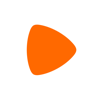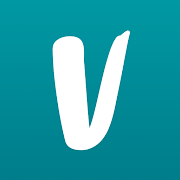亚马逊注册验证流程大揭秘——附视频验证手机验证攻略
在21年下半年亚马逊注册步骤发生变更之后,越来越多的新卖家不了解身份验证、视频验证和地址验证三项审核分别是什么,需要准备什么资料,应当如何操作,接下来和小编一起看一看吧!
身份验证
资料准备:法人身份证的正反面;公司营业执照正副件
注意事项:
1.身份信息必须和营业执照的法定代表人身份信息一致。
2.请提供彩色照片或彩色扫描件,且文件须完整清晰可读,四角清晰可见,盖章水印不可过曝,不接受截屏或美图工具处理文件后上传。
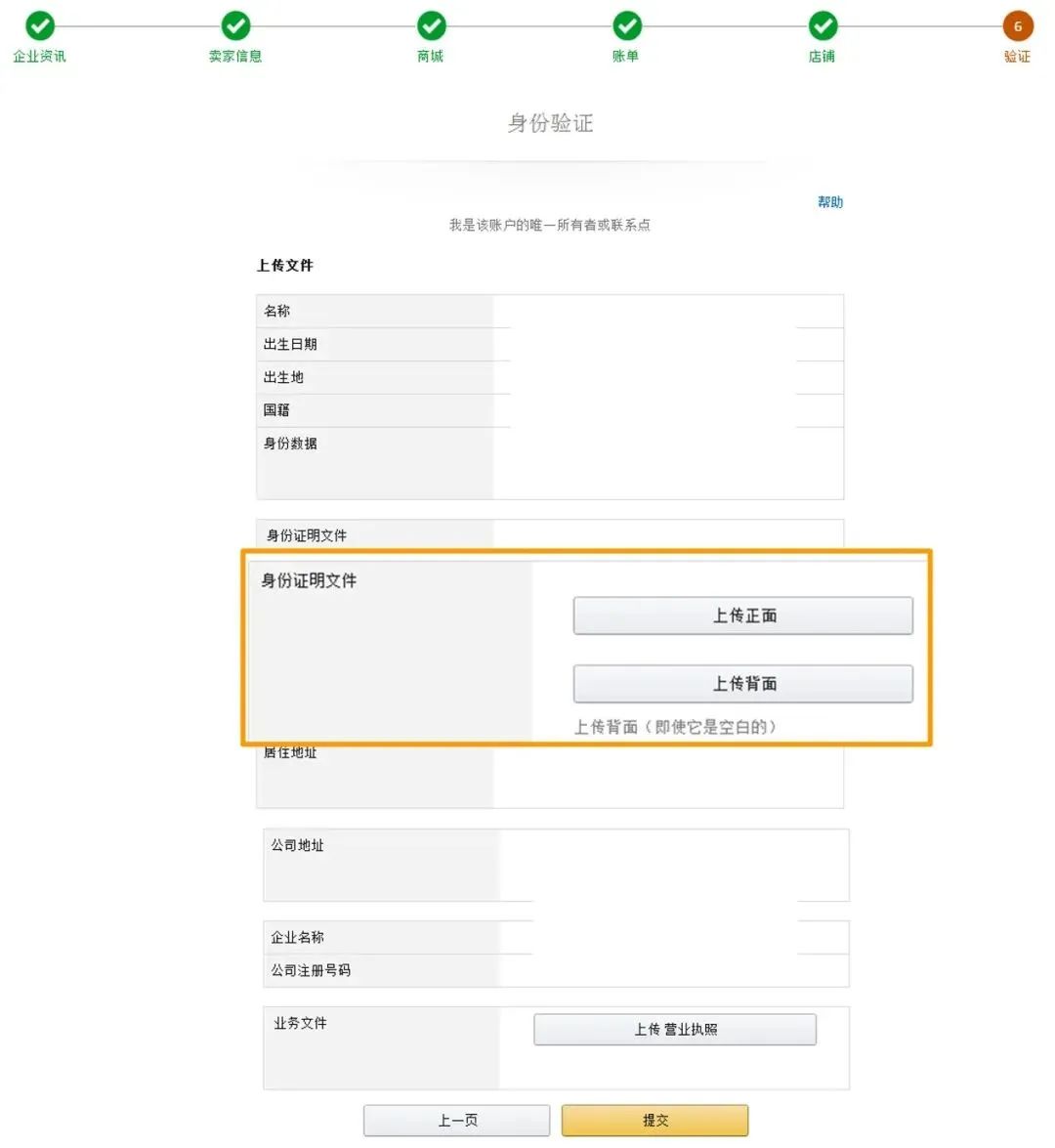
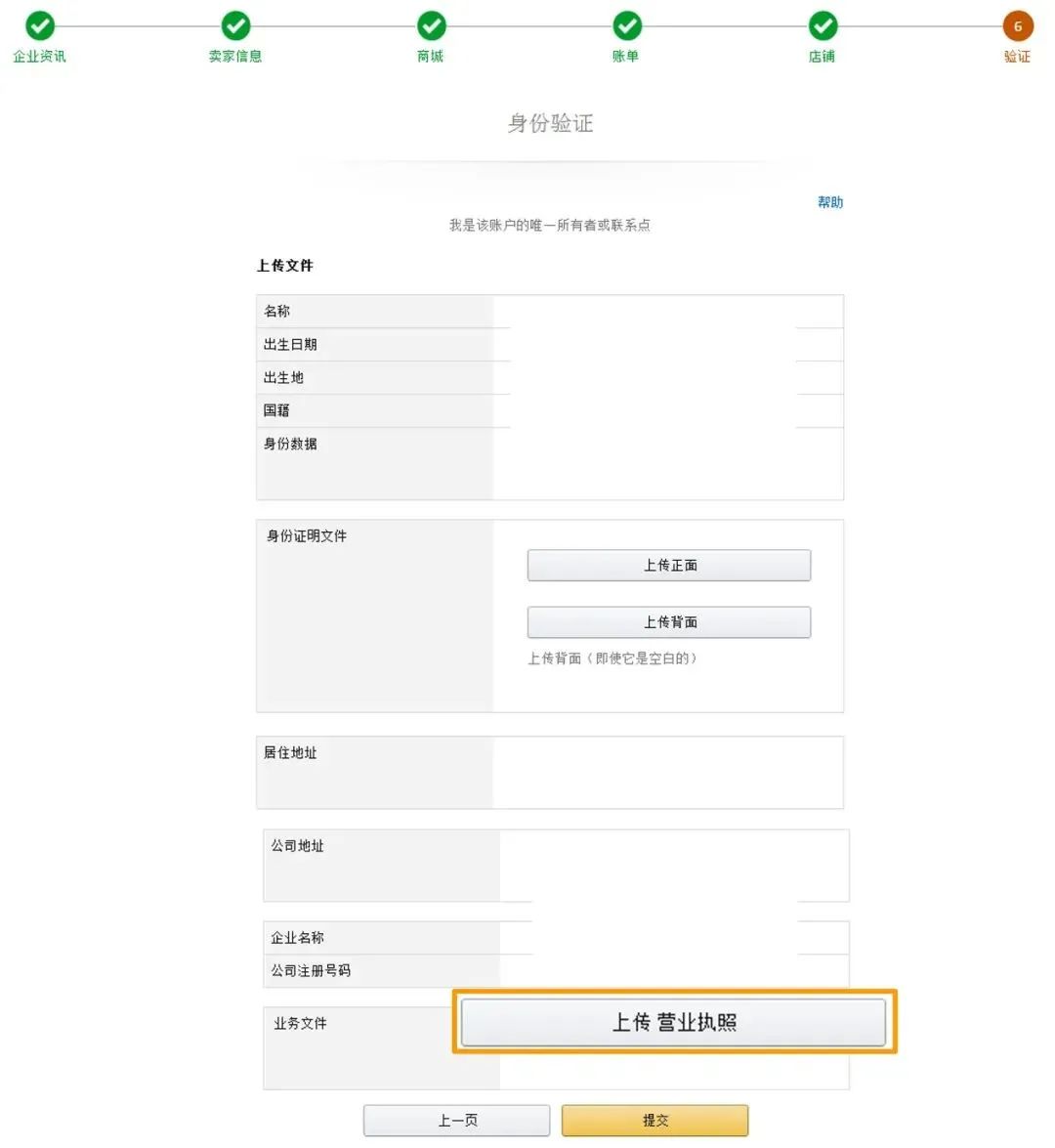
视频验证
资料准备:
1.公司的法人出席:
● 有效身份证原件,即注册时提交的身份证
● 显示法人代表姓名的中国营业执照原件(正副本)
2.公司非法人出席:
●公司的授权函
● 公司法人的有效身份证原件
● 您自己的有效身份原件
● 安装了支付宝应用的智能手机或平板电脑,以便亚马逊通过“住房津贴查询”或“社会保障查询”确认您的雇主名称和您的销售账户关联的公司名称相符。
Tips:卖家朋友可以在预约之前在支付宝上完成“住房补贴”或“社保查询”账户的设置。
视频验证方式:
1.即时通讯:
点击“即时视频通话“,立即开始排队等候接通亚马逊员工的视频通话。
Tips:“即时视频通话”运营时间为9:00-17:45,请您确保在该时间段选择即时视频通话。
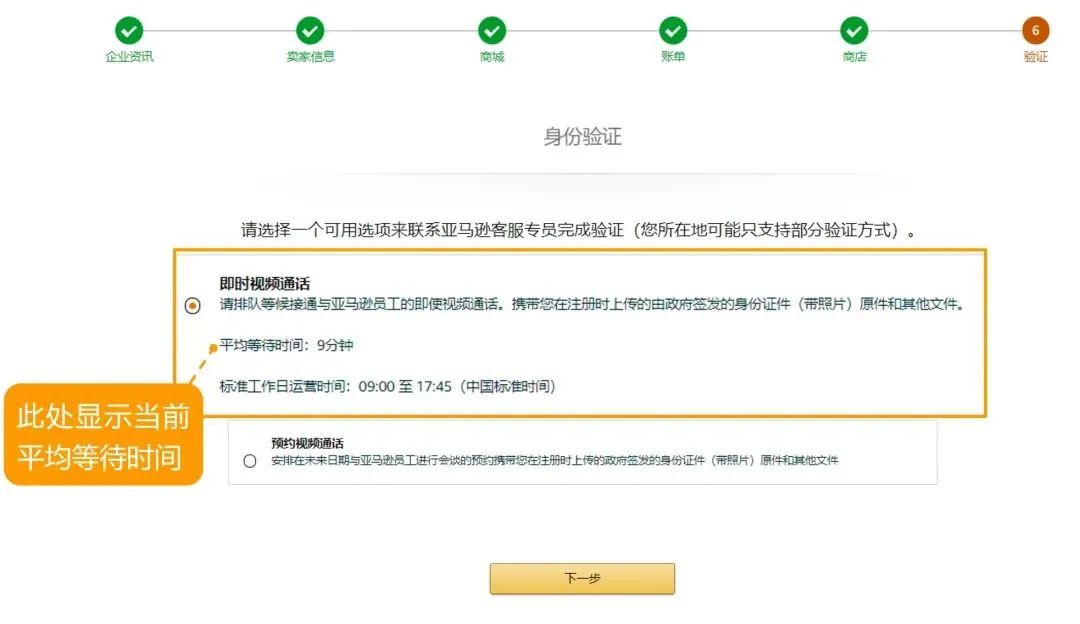
1.预约通讯:
点击“预约视频通话”,预约一段时间后的视频通话。
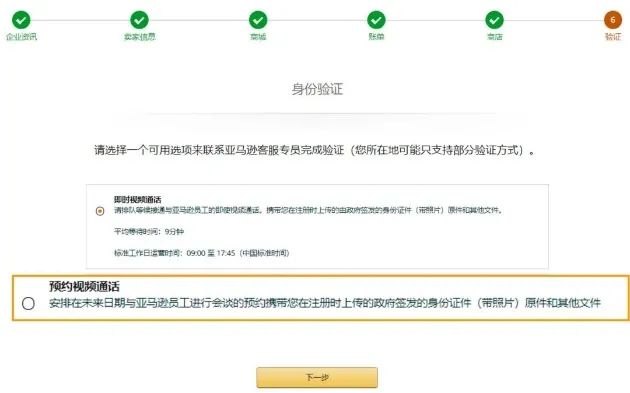
Tips:
●您将在预约后24小时内收到确认预约邮件,包含含预约时间、流程说明等。
●若您需要更改预约时间,您可以登录卖家平台(sellercentral.amazon.com
),选择点击“此处”,取消或更改您的预约
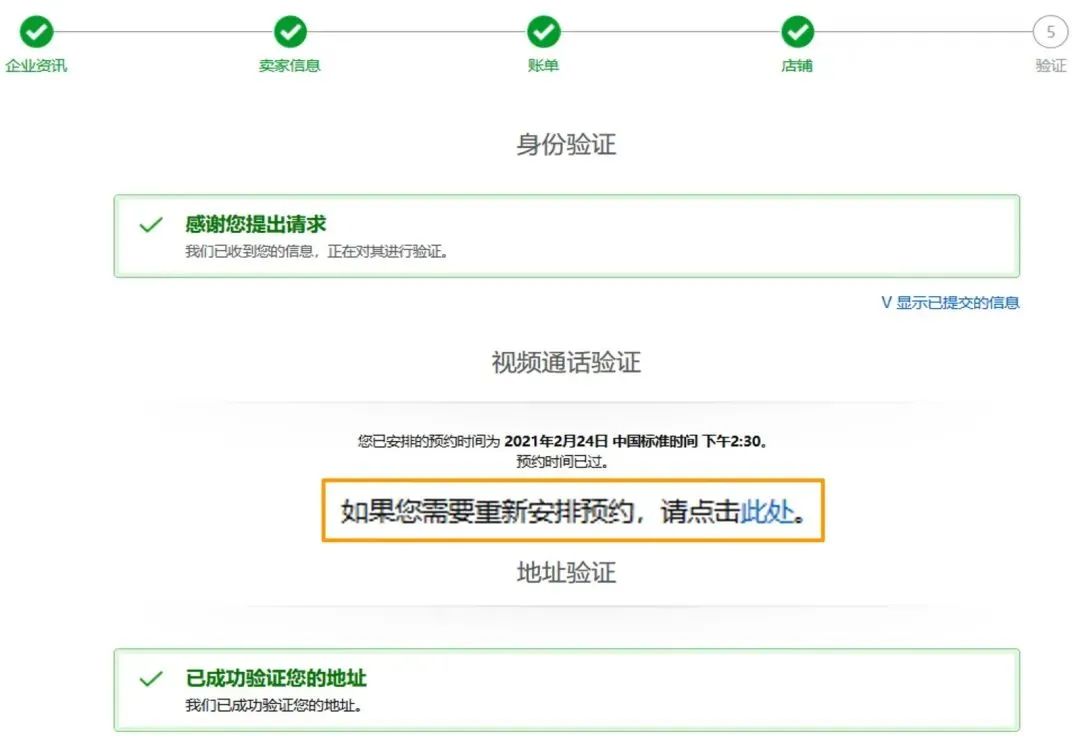
正式视频验证流程:
点击“加入通话”后,系统会自动检测您的设备兼容性,包括浏览器,摄像头以及麦克风。推荐使用Chrome或Safari(mac OS 系统)浏览器 。
亚马逊员工加入通话后,您的视频验证将会自动开始,按照审核人员指示展示文件即可。
等待阶段请勿关闭浏览器,否则您将失去在队列中的位置,请您提前做好准备并耐心等待。
没有配备摄像头的电脑,可以使用手机进行视频验证:
打开手机自带的浏览器, Safari 或或者Chrome浏览器打开您的注册链接(最好是用 4G 网络,如果用的无线网没有注册登录过亚马逊也可以)。
加入通话之后,手机会弹窗提示是否允许使用你的摄像头与麦克风,点击“好”或者“确定”。
地址验证
1.您在注册中请用中文填写实际经营地址,精确到门牌号,确保能够接受快递,并可以提供水电煤账单。地址确认后不能修改。
2.明信片需要5-8工作日送达,如长时间未收到,可以点击“请求新的一次性密码”再次发送,后续亚马逊将会为您投递一张新的明信片。一共有三次申请机会。
3. 接收到明信片后,请尽快将明信片上的验证码填写“输入OTP”栏。
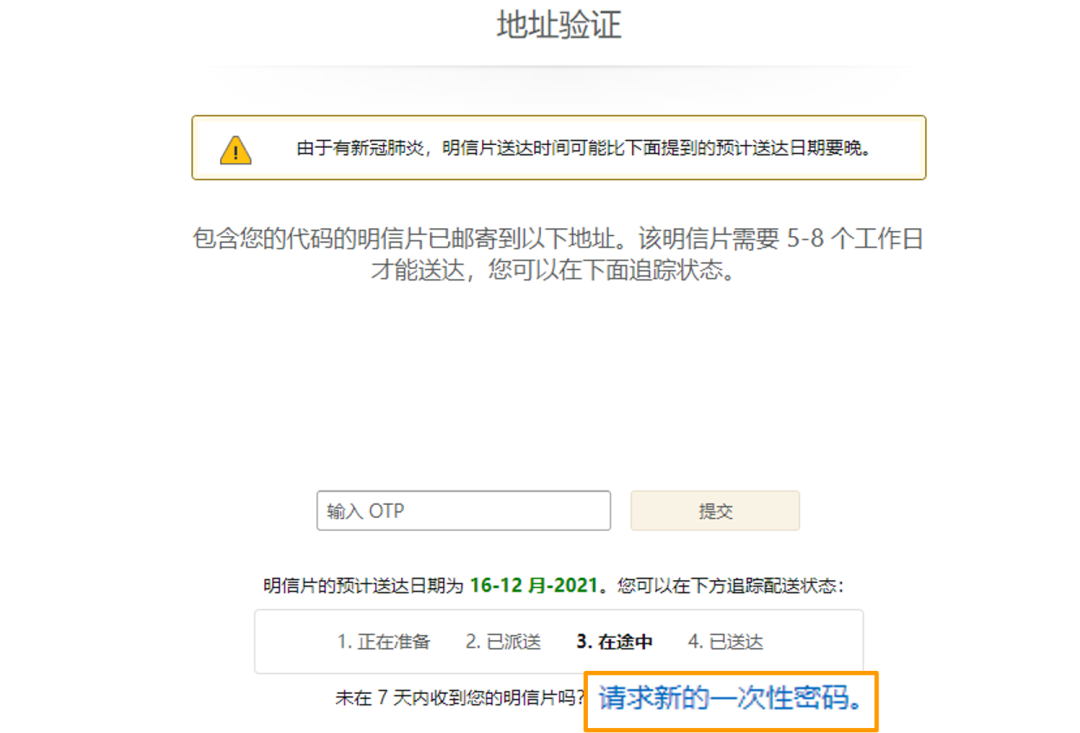
当您审核全部通过后,即可转至商城开始销售。